今天和大家分享一下win10系统安装kb3146706补丁蓝屏问题的解决方法,在使用win10系统的过程中经常不知道如何去解决win10系统安装kb3146706补丁蓝屏的问题,有什么好的办法去解决win10系统安装kb3146706补丁蓝屏呢?小编教你只需要1)U盘维护系统 2)dism系统精简工具就可以了;下面就是我给大家分享关于win10系统安装kb3146706补丁蓝屏的详细步骤::
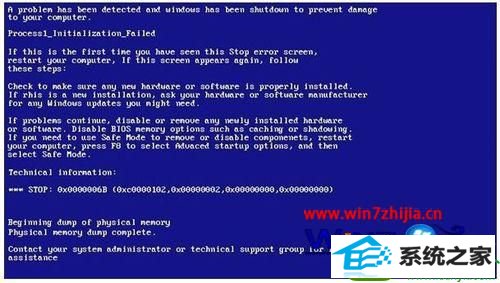
一、所需软件(首先制作好U盘pE系统,然后将dism和批处理解压后放入U盘根目录):
1)U盘维护系统
2)dism系统精简工具
3)KB3146706补丁专用删除批处理
第一种方法:pE系统中使用dism删除KB3146706补丁
1、运行dism (pE系统一般都是32位的)
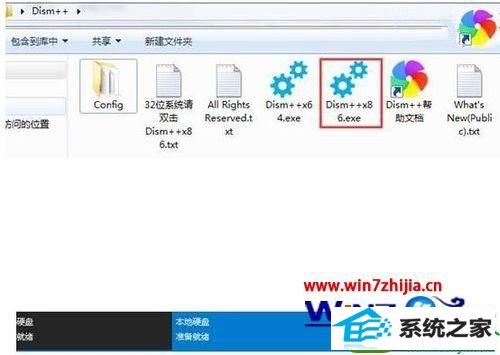
2、查找KB3146706补丁;
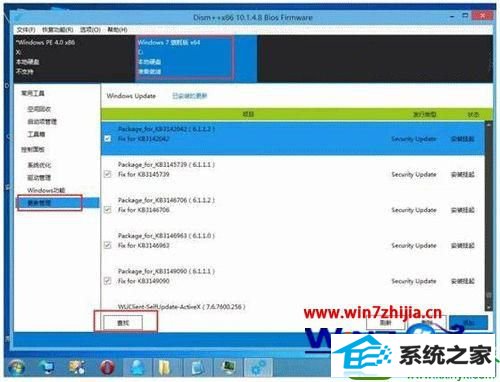
3、勾选KB3146706补丁,点击下面的删除按钮,删除后重启电脑即可。
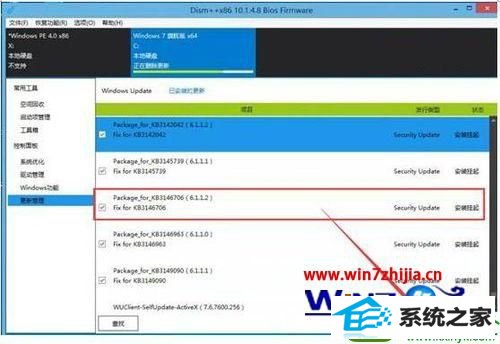
第二种方法:pE系统中使用批处理删除KB3146706补丁
大家可以在pE命令提示符中手动输入如下命令进行卸载:
32位系统:dism /image:C:/ /Remove-package /packagename:package_for_KB3146706~31bf3856ad364e35~x86~~6.1.1.2
64位系统:dism /image:C:/ /Remove-package /packagename:package_for_KB3146706~31bf3856ad364e35~amd64~~6.1.1.2

关于win10系统怎么设置电脑发送邮件提示对方已读回执就给大家介绍到这边了,有遇到这样情况的用户们可以采取上面的方法步骤来进行操作吧。
系统下载推荐
本站发布的系统与软件仅为个人学习测试使用,不得用于任何商业用途,否则后果自负,请支持购买微软正版软件!
Copyright @ 2022 win10 64位系统版权所有